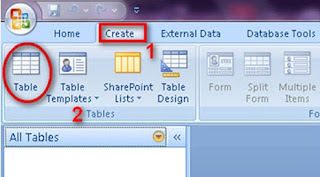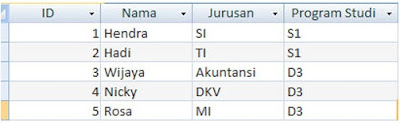Popular Posts
-
Merge Sort (Metode Penggabungan) Metode penggabungan biasanya digunakan pada pengurutan berkas. Prinsip dari metode penggabun...
-
Array adalah suatu tipe data terstruktur yang terdapat dalam memori yang terdiri dari sejumlah elemen [tempat] yang mempunyai tipe data y...
-
STACK (Tumpukan) Stack adalah suatu urutan yang elemennya dapat diambil dan ditambah hanya pada posisi akhir(top)saja.contoh dalam ke...
-
Shell Sort (Metode Shell) Metode ini disebut juga dengan metode pertambahan menurun (diminishing increment). Metode ini dikembangka...
-
Key adalah satu gabungan dari beberapa atribut yang dapat membedakan semua basis data (row) dalam tabel secara unik. 1. Super ...
-
Selection Sort (Metode Seleksi) Metode seleksi melakukan pengurutan dengan cara mencari data yang terkecil kemudian menukarkannya dengan...
-
. Pengertian Queue (Antrian) Queue (Antrian) adalah suatu kumpulan data yang mana penambahan data / elemen hanya dapat dilakukan...
-
Quick Sort (Metode Quick) Metode Quick sering disebut juga metode partisi (partition exchange sort). Metode ini diperkenalkan pertam...
-
Sorting merupakan suatu proses untuk menyusun kembali humpunan obyek menggunakan aturan tertentu. Sorting disebut juga s ebagai suatu alg...
-
Metrika adalah kumpulan bilangan berbentuk persegi panjang yang disusun menurut baris dan kolom. Bilangan-bilangan yang terdapat di suatu ...
Blogger templates
Blogger news
Blogroll
About
Blog Archive
Mengenai Saya
Diberdayakan oleh Blogger.
Rabu, 13 Maret 2013
Banyak aplikasi bantu untuk mengelola database mysql, diantaranya yang paling mudah dan banyak digunakan adalah phpmyadmin. Aplikasi phpmyadmin dikembangkan berbasis web sehingga sangat mudah digunakan. Biasanya aplikasi ini sudah terdapat dalam paket web server seperti XAMPP, LAMP dll jika anda menginstall untuk dijalankan dikomputer pribadi.Bagi yang memiliki hosting php, biasanya juga tersedia dalam menu Control Panel.
Pertama, buka browser dan jalankan phpmyadmin dengan mengetikhttp://localhost/phpmyadmin pada bagian address bar. Tunggu beberapa saat sampai ada tampilan seperti berikut :
Kolom sebelah kiri merupakan naviagasi daftar database yang sudah ada. Kolom kanan tempat munculnya table atau operasi2 yang dapat dilakukan dengan phpmyadmin. Untuk membuat database baru, ketikkan nama database pada kolom kanan dibawah tulisan create new database. Nama database sebaiknya ditulis tanpa spasi misal db_tamu, kemudian tekan tombol create. Setelah itu akan muncul tampilan seperti gambar berikut :
Kolom kiri menunjukkan database yang sedang aktif digunakan (baru dibuat), kolom kanan berisi menu untuk operasi yang bisa dilakukan dalam database aktif.
Sekarang membuat tabel dalam database aktif. Caranya ketikkan nama tabel sebaiknya tidak menggunakan spasi contoh tb_tamu, isian jumlah field jika sudah diketahui boleh diisikan, jika belum bisa diisi jumlah perkiraan, misal diisi 3, kemudian tekan tombol go. Maka akan muncul tampilan seperti gambar berikut :
Isikan nama field, tipe datanya dan panjangnya.
Misal :
field pertama : id, tipe int, panjang 10, index primary, autoincrement ya
filed kedua : nama, tipe varchar, panjang 30
field ketiga : alamat, tipe varchar, panjang 100
filed kedua : nama, tipe varchar, panjang 30
field ketiga : alamat, tipe varchar, panjang 100
Jika anda mau menambah field, isikan jumlah field pada kanan bawah dan tekan go. Jika sudah selesai tekan save. Setelah berhasil akan muncul seperti gambar berikut :
Microsoft SQL Server adalah sebuah sistem manajemen basis data relasional (RDBMS) produk Microsoft. Bahasa kueriutamanya adalah Transact-SQL yang merupakan implementasi dari SQL standar ANSI/ISO yang digunakan oleh Microsoft danSybase. Umumnya SQL Server digunakan di dunia bisnis yang memiliki basis data berskala kecil sampai dengan menengah, tetapi kemudian berkembang dengan digunakannya SQL Server pada basis data besar.
1. Buka SQL Server 2008 R2
2. Lalu arahkan pandangan ke tab bagian kiri, Object Explorer. Jika belum ada, dapat ditampilkan melalui menu view – Object Explorer.
3. Kemudian pada tab Object Explorer, arahkan kursor ke Databases, klik kanan, pilih new Database. Langkah ini adalah untuk membuat database baru.
4. Kemudian berikan nama pada database baru yang akan dibuat, nama sesuai selera. Lalu klik OK.
6. Lalu ketikkan statement ini untuk membuat tabel baru. Lalu klik Execute.
Pembuatan tabel juga dapat dilakukan melalui interface, tidak melalui command.
1. Klik ganda 2 kali pada database di Objek Explorer, klik 2 kali pada nama database yang baru saja dibuat,klik kanan pada table, dan pilih new table.
2. Lalu edit nama tabel di tab bagian kanan,tab properties, kemudian edit di kolom name.
Microsoft Access adalah sebuah program aplikasi basis datakomputer relasional yang ditujukan untuk kalangan rumahan dan perusahaan kecil hingga menengah.
Dibawah ini ada langkah-langkah membuat tabel M.Access yaitu :
Langkah 1
Pertama yang harus dilakukan adalah membuka Ms. Office Access duluKlik Blank Database, tentukan lokasi penyimpanan dan nama database, klik tombol Create.
Dibawah ini ada langkah-langkah membuat tabel M.Access yaitu :
Langkah 1
Pertama yang harus dilakukan adalah membuka Ms. Office Access duluKlik Blank Database, tentukan lokasi penyimpanan dan nama database, klik tombol Create.
Maka akan tampil area kerja Ms. Access 2007, seperti gambar dibawah ini:
Quick Access Toolbar : adalah customizable yang berisi perintah-perintah penting seperti save, undo, redo dan masih banyak lagi perintah yang dapat anda tambahkan sendiri sesuai dengan keperluan.
Ribbon : merupakan pengganti Toolbar yang sering anda temukan pada versi sebelumnya.
Database Object : merupakan objek-objek yang telah diaktifkan dan digunakan dalam sebuah database. Contohnya seperti : Table, Form, Report, Macro dll.
Object Preview : Tampilan object yang anda aktifkan seperti table, form, report, dll
View Shortcut : adalah fitur dalam Access 2007 yang berguna untuk mengubah tampilan objek dengan mode
Office Button : adalah pengganti menu file yang biasa anda temukan pada versi sebelumnya
Quick Access Toolbar : adalah customizable yang berisi perintah-perintah penting seperti save, undo, redo dan masih banyak lagi perintah yang dapat anda tambahkan sendiri sesuai dengan keperluan.
Ribbon : merupakan pengganti Toolbar yang sering anda temukan pada versi sebelumnya.
Database Object : merupakan objek-objek yang telah diaktifkan dan digunakan dalam sebuah database. Contohnya seperti : Table, Form, Report, Macro dll.
Object Preview : Tampilan object yang anda aktifkan seperti table, form, report, dll
View Shortcut : adalah fitur dalam Access 2007 yang berguna untuk mengubah tampilan objek dengan mode
A. Membuat Table Menggunakan DataSheet View
Tabel Data Mahasiswa PalComTeh
Berikut langkah-langkahnya:
Langkah 2
- Masih pada jendela Ms. Acces 2007 yang aktif
- Ketika anda mebuat database baru, sebuah tabel secara otomatis akan tampil didalamPreview object
- Klik tombol Close untuk menutuk jendela tab Table 1 yang aktif, dengan cara klik tombolClose yang terletak di sudut kanan atas.
Langkah 3
Anda dapat membuat tabel baru, dengan cara klik Create – Table dalam group Tables, seperti gambar dibawah ini:
Maka tabel baru akan tampil, untuk mengganti nama field pada tabel dengan cara double klik pada nama field tersebut, seperti gambar dibawah ini:
Field baru akan tampil disebelah kanan field Nama, lanjutkan dengan memberi nama field lainnya.
Langkah 4
Jika telah selesai klik Datasheet – View – Design View, seperti gambar dibawah ini:
Langkah 5
Kotak dialog Save As akan tampil, simpan tabel dengan nama tb_mahasiswa dan klik Ok.
Anda dapat melihat keterangan tabel yang dibuat yaitu nama field, tipe data, penggunaan primary key dan lainnya.
Langkah 6
Kembali ketampilan seblumnya, klik Design – View – Datasheet View, seperti gambar dibawah ini:
Langkah 7
Masukan data kedalama Field-field yang telah disediakan.
Langkah 8
Untuk menambah, mengedit atau pindah data record, dapat menggunakan fungsi record yang disediakan dibawah jendela object.
B. Membuat Tabel Menggunakan Design View
Tabel Data Mahasiswa PalComTech
Berikut Langkah-langkahnya:
Masih di database Latihan 1 yang aktif
Langkah 1
Tambahkan tabel baru, klik Create – Table Design, seperti gambar dibawah ini:
Langkah 2
Masukan Field data yang disediakan.
Langkah 3
Jika telah selesai gunakan Primary Key pada field Nim, seperti pada gambar dibawah ini:
Note : Primary Key berfungsi sebagai pengunci data, Agar pengimputan data yang sama tidak dapat di proses di Dalam sebuah field.
Langkah 4
Klik Design – View – Datasheet View, seperti gambar dibawah ini:
Jika tampil kotak dialog seperti dibawah ini, pilih Save dan simpan dengan namaTb_data_mahasiswa, seperti gambar dibawah ini:
Langkah 5
Setelah seluruh field di buat, masukanlah datanya seperti gambar dibawah ini:
Jika telah selesai tutup jendela database Latihan 1, dengan cara klik tombol Office Button dan klik Close Database.
Entity Relationship Diagram (ERD)
Entity Relationship Diagram merupakan jaringan yang menggunakan susunan data yang disimpan dari sistem secara abstrak.Diagram Entity Relationship ini ditemukan oleh Chen pada tahun 1976.
3 Hal yang harus di ketahui dalam Entity Relationship Diagram :
1.Entity
Entity adalah suatu objek yang dapat dibedakan atau dapat diidentifikasikan secara unik dengan objek lainnya,dimana semua informasi yang berkaitan dengannya dikumpulkan.Kumpulkan dari entity yang sejenis dinamakan Entity Set.
Yang biasa dilambangkan dengan simbol :
3.Many to One(M:1)
1. Mengidentifikasikan dan menetapkan seluruh himpunan entitas yang akan terlibat.
5. Melengkapi himpunan relasi dengan atribut-atribut yang bukan kunci (non-key).
3 Hal yang harus di ketahui dalam Entity Relationship Diagram :
1.Entity
Entity adalah suatu objek yang dapat dibedakan atau dapat diidentifikasikan secara unik dengan objek lainnya,dimana semua informasi yang berkaitan dengannya dikumpulkan.Kumpulkan dari entity yang sejenis dinamakan Entity Set.
Yang biasa dilambangkan dengan simbol :
2.Relationship
Relationship adalah hubungan yang terjadi antara satu entity dengan entity lainnya.Relationship tidak mempunyai keberadaan fisik atau konseptual kecuali yang sejenis dinamakan dengan Relationship Diagram
.
Yang biasa dilambangkan dengan simbol :
3.Atribut
Atribut adalah karakteristik dari entity atau relationship yang menyediakan penjelasan detail tentang entity atau relationship tersebut.
Yang biasa dilambangkan dengan simbol :
Derajat Relationship
1.Unary (Derajat Satu)
Unary adalah satu buah relationship menghubungkan satu buah entity.
Contoh:
2.Binary (Derajat Dua)
Binary adalah satu buah relationship yang menghubungkan dua buah entity.
Contoh:
3.Ternary (Derajat Tiga)
Ternary adalah satu buah relationship menghubungkan tiga buah entity.
Contoh:
Cardinality Rasio
1.One to One (1:1)
One to One adalah perbandingan antara entity pertama dengan entity kedua berbandin satu berbanding satu.
Contoh :
2.One to Many (1:M)
One to Many adalah perbandingan antara entity pertama dengan entity kedua berbading satu berbanding banyak.
Contoh:
Many to One adalah perbandingan antara entity pertama dengan entity kedua berbanding banyakberbanding satu.
Contoh:
4.Many to Many (M:M)
Many to Many yaitu perbandingan antara entity pertama dengan entity kedua berbanding banyak berbandingan banyak.
Contoh:
Langkah-Langkah Membuat ERD
2. Menentukan atribut-atribut key dari masing masing himpunan entitas.
3. Mengidentifikasikan dan menetapkan seluruh himpunan relasi diantara himpunan entitas yang ada beserta foreign key-nya.
4. Menentukan derajat dan cardinality rasio relasi untuk setiap himpunan relasi.5. Melengkapi himpunan relasi dengan atribut-atribut yang bukan kunci (non-key).
Array adalah suatu tipe data terstruktur yang terdapat dalam memori yang terdiri dari sejumlah elemen [tempat] yang mempunyai tipe data yang sama.
Ciri-ciri array:
- Memiliki jumlah komponen yang jumlahnya tetap
- Tersusun secara sequential
- Array dapat berupa satu, dua, banyak dimensi
Jenis-Jenis Array
1. Array Satu dimensi
Array satu dimensi adalah kumpulan elemen-elemen yang identik, yang tersusun dalam satu baris. Elemen mimiliki tipe yang sama tetapi isi dari elemen bisa sama dan berbeda
Array Satu Dimensi [ C ++ ]
Array Satu Dimensi [ Pascal ]
2. Array Dua / Tiga / Banyak Dimensi
Array Dua Sering digambarkan sebagai sebuah matriks, adalah perluasan dari array satu dimensi.
Array tiga dimensi sering digunakan untuk menampilkan grafik yang berdasarkan kriteria-kriteria tertentu, seperti : Grafik yang menampilkan kriteria tertentu. Array ini tidak terlalu sering dipakai, tetapi pada beberapa bahasa pemrograman array tipe ini bisa dipakai.
Key adalah satu gabungan dari beberapa atribut yang dapat membedakan semua basis data (row) dalam tabel secara unik.
Super Key adalah sebuah atau sekumpulan atribut yang secara unik mengidentifikasi sebuah tupel dalam tabel relasi. Berdasarkan contoh tabel MHS sebelumnya, super key yang mungkin adalah (NIM), (NIM, Nama), (NIM, Alamat), (Nama, Alamat), dan (NIM, Nama, Alamat).
2. Candidate Key
Candidate key adalah super key yang himpunan bagian yang sebenarnya tidak ada yang menjadi super key juga. Berdasarkan contoh super key sebelumnya, candidate key yang mungkin adalah (NIM) dan (Nama, Alamat). Atribut Nama dan Alamat dapat dijadikan candidate key jika kombinasi keduanya bisa menjadi pengidentifikasi yang unik untuk sebuah tabel relasi.
3. Primary Key
Primary key adalah candidate key yang dipilih sebagai pengidentifikasi unik untuk sebuah tabel relasi. Berdasarkan contoh candidate key sebelumnya, primary key yang dipilih adalah (NIM), karena nilai NIM sangat unik dan tidak ada 2 mahasiswa yang memiliki NIM yang sama.
4. Alternate Key
Alterate key adalah candidate key yang tidak dipilih sebagai primary key. Berdasarkan contoh candidate key sebelumnya, alternate key adalah (Nama, Alamat).
5. Composite key
Composite key merupakan gabungan dua key atau lebih yang secara unik dapatmenidentiifikasi sebuah tupel. Contoh composite key adalah KDMK .
6. Foreign Key
Foreign Key merupakan atribut yang merupakan key pada relasi lain.
Langganan:
Komentar (Atom)